其实吧,搞定超美的PPT配色,并不难! …
2018-12-28 08:05:18来源:pptfans 阅读 ()

 导读/
导读/
提到PPT色彩搭配,对于大多数人而言,应该都不是那么擅长。但我希望,当你花了3分钟读完这篇文章后,相信你的PPT色彩能有所提升。

提到PPT色彩搭配,对于大多数人而言,应该都不是那么擅长。但我希望,当你花了3分钟读完这篇文章后,你的PPT色彩能变成这样:


为什么敢这么说呢?因为PPT配色存在一定的规律,或者说叫套路,如果你能掌握它,即便你并非专业的设计师,也可以轻松搞定色彩搭配。
好了,废话不多,咱们进入正题。
配色方法01-单色配色法
如果你完全不会配色,那么,这个方法就是你最优的选择。因为利用它,你可以轻松做出色彩简洁且重点突出的PPT页面。
就像这样:



那么,这个方法的精髓就是:
单色+白色+黑色
这里的单色,可以取自企业LOGO:

也可以基于幻灯片的风格,比如一份商务PPT,可以是蓝色:

也可以是其他颜色,只要是一个色彩即可。

配色方法02-同色系配色法
如果你觉得单色配色过于单调,且在PPT中又不想使用更多颜色,可以选择与主色相近的颜色,进行搭配。
比如像这样:



可能很多朋友会存疑,如果确定了主色之后,该怎么寻找与之相关的同色系呢?
这里可能需要借助一些配色工具,比如我用的是:

我们只需要把主色的RGB值输入进去,软件会自动帮我们生成:

比如我们把这一组颜色,放在一页PPT中,就可以轻松地做出这样色彩搭配的PPT图表了:

另外,这里有一个点,可能需要提醒各位。
有些配色工具中,可能只允许输入类似#223344这样的色值,那么,怎么把RGB值转换成#223344的十六位颜色代码呢?
我们可以在网上搜索色彩转换工具,借助它们,就可以轻松实现转化:
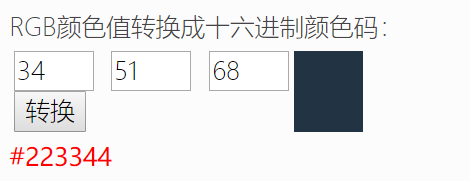
配色方法03-使用软件自带色盘
其实,软件自带的配色方案,也是能够解决大多数ppt的配色问题。什么意思呢?

点击设计>变体>颜色即可看到
我把软件自带的配色方案做了一个总结,大概是这样的。
像这几组蓝绿色的方案:


而像这几组:


还有这几组:



当然,配色的方法呢,还有很多,比如借鉴优秀平面作品,借助配色网站等,不过,上面的3种,应该是最简单易用的,希望能够对你有所帮助。
标签:
版权申明:本站文章部分自网络,如有侵权,请联系:west999com@outlook.com
特别注意:本站所有转载文章言论不代表本站观点,本站所提供的摄影照片,插画,设计作品,如需使用,请与原作者联系,版权归原作者所有
上一篇: 党政风PPT设计,原来也能做得这么好!
- 什么?PPT一键搞定图片排版?利用SmartArt轻松搞定! 2018-09-05
- 拒绝页面单调,4个方法教你搞定PPT列表式文字排版 2018-07-25
- 如何搞定内容较多的PPT?分享一个少有人知的方法 2018-06-21
- PPT设计小思维08:让图标看起来更精美的方法 2018-06-21
- 用这几招轻松搞定粗糙业余的幻灯片-「整容计划」PPT 2018-06-21
IDC资讯: 主机资讯 注册资讯 托管资讯 vps资讯 网站建设
网站运营: 建站经验 策划盈利 搜索优化 网站推广 免费资源
网络编程: Asp.Net编程 Asp编程 Php编程 Xml编程 Access Mssql Mysql 其它
服务器技术: Web服务器 Ftp服务器 Mail服务器 Dns服务器 安全防护
软件技巧: 其它软件 Word Excel Powerpoint Ghost Vista QQ空间 QQ FlashGet 迅雷
网页制作: FrontPages Dreamweaver Javascript css photoshop fireworks Flash
